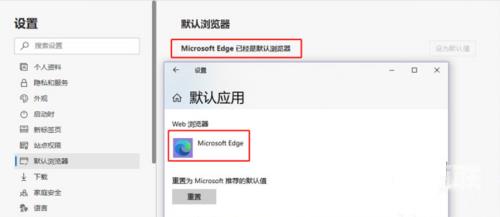Edge无法设置默认应用怎么解决?近期有很多用户想要将Edge浏览器设置为默认的应用,但是使用了很多的方法都无法设置成功,那么这个问题应该要如何解决,我们可以直接通过浏览器
Edge无法设置默认应用怎么解决?近期有很多用户想要将Edge浏览器设置为默认的应用,但是使用了很多的方法都无法设置成功,那么这个问题应该要如何解决,我们可以直接通过浏览器内部进行设置,今日软件教程就来为广大用户解答问题,希望能够帮助到各位。
解决方法
1、打开edge浏览器,点击右上角【更多设置】。
2、进入设置页面后,在左侧找到并点击【默认浏览器】,在右侧点击【设为默认值】按钮,将新版edge浏览器设置为默认浏览器。
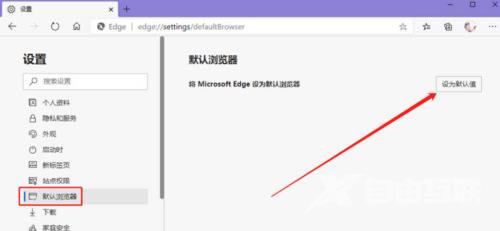
3、还可以通过设置将新版edge浏览器设为默认浏览器,使用快捷键win+I打开设置,点击【应用 - 默认应用】。

4、然后在右侧找到【web浏览器】,点击当前显示的默认浏览器查看其他浏览器,选择【Microsoft edge】浏览器。
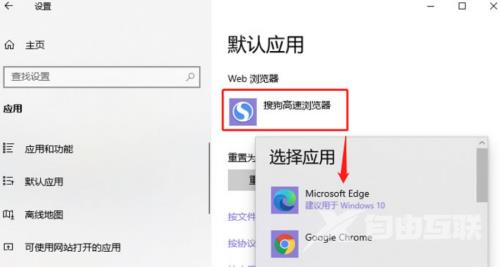
5、最后可以看到设置和浏览器设置内,都是使用新版edge浏览器作为默认浏览器。